VLC Media Player on monipuolinen kaiken pelaamisen ohjelma Windowsille ja muille käyttöjärjestelmille. Mikä tekee siitä suositun, on sekoitus ominaisuuksia, mutta etenkin se, että voit heittää melkein kaikki olemassa olevat video- tai äänimuodot ja toistaa ne hienosti ilman erillisiä koodekkeja.
Amit over at Digital Inspiration on äskettäin löytänyt vaihtoehdon toistaa YouTube-soittolistoja VLC: ssä. Luultavasti tiedät, että voit toistaa yksittäisiä YouTube-videoita VLC: n Media> Open Network Stream -ominaisuuden avulla. Se ei kuitenkaan toimi soittolistojen ulkopuolella.
Ennen kuin katsomme, kuinka integroit soittolistatuen VLC: hen, meidän pitäisi hetken päästä selville, miksi haluat toistaa videoita tietokoneellasi etkä YouTube-verkkosivustolla.
- Voit toistaa kaikkia videoita YouTubessa ilman, että tarvitset Adobe Flashia tai muita laajennuksia
- VLC Media Player tarjoaa monipuoliset toistosäätimet, mukaan lukien suodattimet, zoomaus- tai loitonnusvaihtoehdot tai videon kuvasuhteen muuttaminen lennossa.
- Mainoksia ei ilmeisesti näytetä, kun toistat YouTube-soittolistaa tietokoneellasi.
- Voit käyttää VLC: n aina päällä -ominaisuutta, joka sijaitsee kohdassa Video> Aina päällä ja joka on myös saatavana automaattisena asetusena kaikille videoille, jotta video olisi aina etualalla riippumatta siitä, mitä teet järjestelmässä.
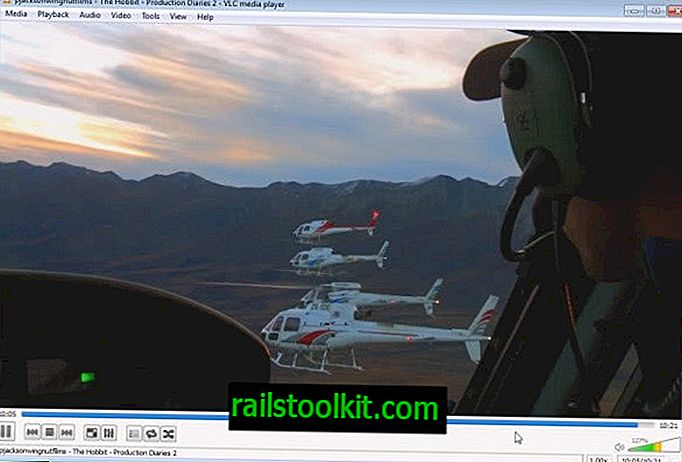
Toista YouTube-soittolistoja VLC: ssä
Sinun on ladattava tämä komentosarja ja asetettava se VLC-soittolistakansioon. Löydät kansion kohdasta% ProgramFiles% \ VideoLAN \ VLC \ lua \ soittolista Windowsissa. Lataa vain tiedosto ja aseta se kansioon. Varmista, että käynnistät VLC: n uudelleen, jos se on auki.
Voit sitten ladata minkä tahansa YouTube-soittolistan suoraan VLC: hen valitsemalla CTRL-N avataksesi verkkovirtaikkunan ja liittämällä soittolistan verkko-URL-osoitteeseen, jonka voit syöttää tähän.
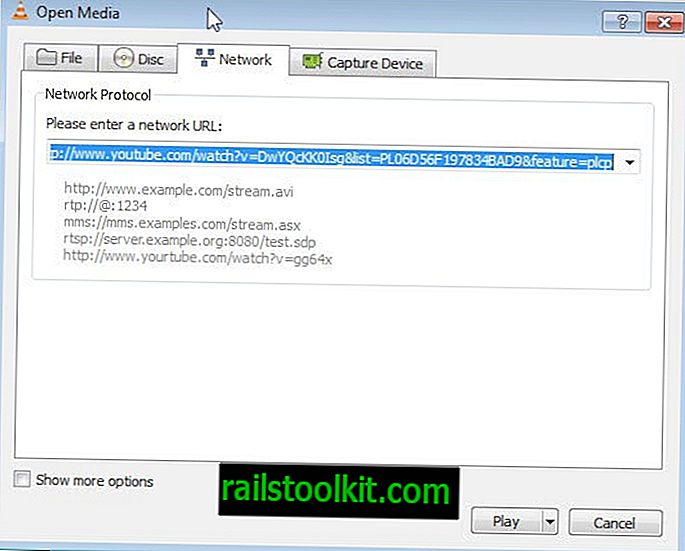
Napsauttamalla Toista, soittolistan ensimmäinen video alkaa heti. Kun tämä on valmis, seuraavaa riviä toistetaan, kunnes kaikki soittolistan videot on toistettu VLC Media Player -sovelluksessa.
Voit käyttää VLC: n seuraavaa ja edellistä mediapainiketta ohittaaksesi videot, joista et ole kiinnostunut, tai toistaaksesi videot, joita haluat katsoa uudelleen.














